Kiinteän RAM-muistin ja nopeamman prosessorin ohella SSD (Solid State Drive) on myös tärkeä komponentti tietokoneellesi, joka auttaa tietokonettasi toimimaan nopeammin. Sitä on kuitenkin ylläpidettävä kunnolla, jotta se toimisi parhaimmillaan. TRIM on ATA-komento ja SSD: n tärkeä ominaisuus, joka ylläpitää tehokkuutta koko eliniän ajan.
Sen avulla käyttöjärjestelmä voi kommunikoida SSD: n kanssa ja ilmoittaa sille, mitä tietolohkoja pitäisi olla turvallisesti ja kokonaan poistettu eikä vain merkitse tietolohkoja poistetuiksi, kun tiedostot ovat poistettu. Tämä tekee asemasta jälleen kirjoitettavan. Kun se tehdään etukäteen (tietojen pyyhkiminen), se optimoi taajuusmuuttajan suorituskyvyn. Joten, mistä tiedämme, aktivoi TRIM automaattisesti Windows 10: n tai miten poistamme sen käytöstä? Näin voit.
Kuinka tarkistaa, onko TRIM aktivoitu tai deaktivoitu SSD-asemaan Windows 10: ssä?
Varmista, että TRIM on käytössä
Vaihe 1: Klikkaa alkaa -painiketta ja kirjoita cmd hakukenttään. Se nostaa tuloksen
Komentokehote. Napsauta sitä hiiren kakkospainikkeella ja valitse avattavasta valikosta Suorita järjestelmänvalvojana.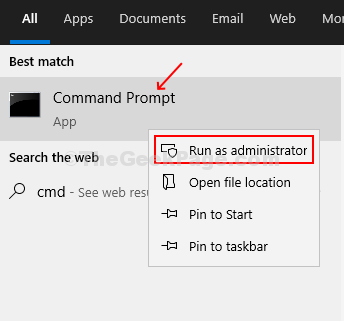
Vaihe 2: Voit tarkistaa, onko TRIM käytössä SSD: lläsi, kirjoittamalla alla oleva komento jälkeen C: \ Windows \ system32> ja paina Enter.
fsutil-käyttäytymiskysely DisableDeleteNotify
Jos vieressä oleva arvo DisableDeleteNotify-arvo on 0, se tarkoittaa, että TRIM on käytössä. Jos tulos on 1, se tarkoittaa, että TRIM on pois käytöstä.

Kuinka ottaa TRIM käyttöön tai poistaa käytöstä SSD: lle Windows 10: ssä?
Vaihe 1: Ota TRIM käyttöön SSD: lläsi pakotetusti suorittamalla alla oleva komento ja painamalla Enter.
fsutil-käyttäytymisjoukko DisableDeleteNotify 0

Vaihe 2: Jos haluat poistaa TRIM: n käytöstä SSD: lläsi jostain syystä, suorita alla oleva komento.
fsutil-käyttäytymisjoukko DisableDeleteNotify 1

*Merkintä - On tärkeää muistaa, että TRIM: n käyttöönotto vähentää kadonneiden tiedostojesi palauttamista SSD: ltä, koska poistetut tiedostot pyyhitään välittömästi eikä niitä voi noutaa.


